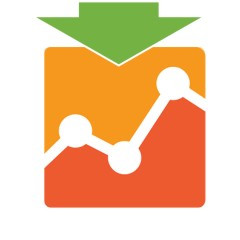Настройка модуля:
Настройки:
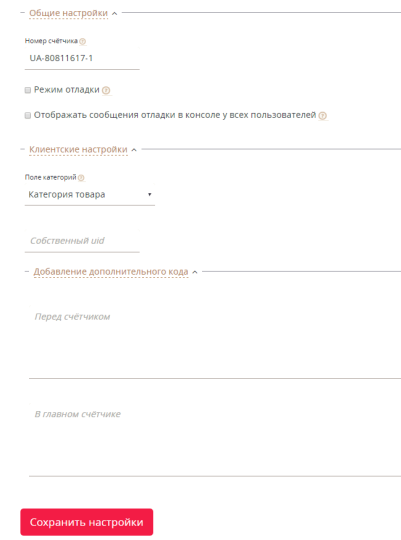
Для настройки модуля в первую очередь вы должны обладать счётчиком google аналитики. После того, как вы получите номер счётчика, его необходимо добавить в "Номер счётчика". Также в общих настройках, где располагается поле "Номер счётчика", есть две настройки "Режим отладки" и "Отображать сообщения отладки в консоле у всех пользователей". Данные настройки необходимы для тестирования отправки запросов в google аналитику. В случае активации первой настройки, лог отправки различных событий аналитики (просмотр товаров, шаги оформления заказа и т.д.) можно будет просмотреть в консоле браузера. (Ctrl + Shift + I). Если необходимо просмотреть лог от лица любого пользователя, тогда нужно активировать вторую настройку.
Общие настройки:
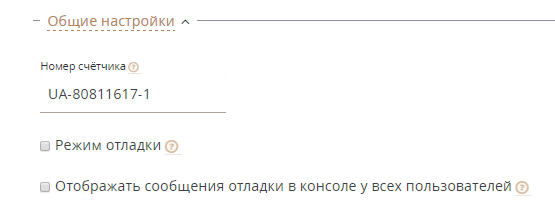
Для того, чтобы при совершении различных действий с товарами (просмотр, добавление в корзину и т.д.) указывалась категория товара, необходимо указать словарь этой категории в "Поле категорий".
Клиентские настройки:
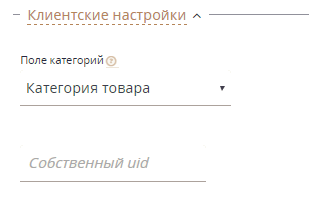
Для отправки своего собственного user id необходимо указать название переменной google аналитики.
Получение переменной google аналитики:
Для создания переменной необходимо перейти в настройки google analytics, и в столбце "Ресурс" выбрать пункт Пользовательские определения -> Пользовательские параметры.
Страница настроек в google аналитике
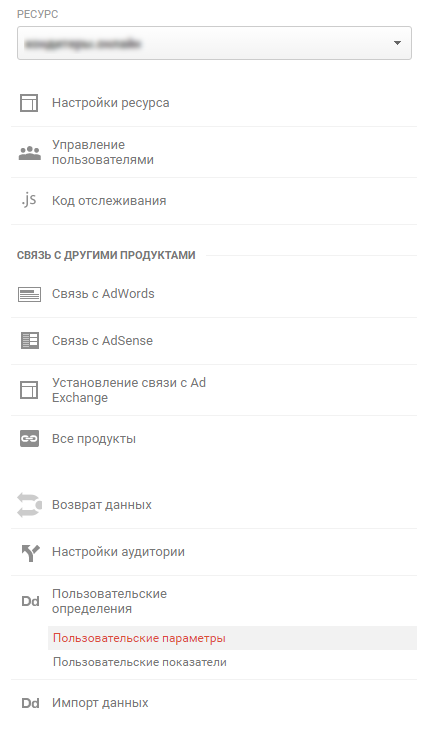
Далее необходимо добавить новый параметр.
Пользовательские параметры.

Форма пользовательского параметра.
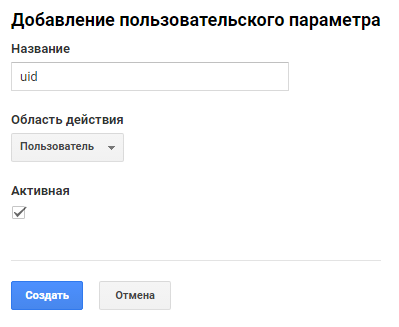
Название может быть любое. В случае, если мы создаём переменную для собственного user id. То лучше её так и назвать. Область действия - Пользователь. Активная - ✔.
Далее необходимо добавить название переменной в настройки google аналитики на сайте.
Название переменной.
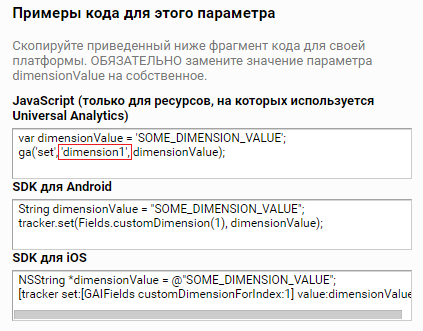
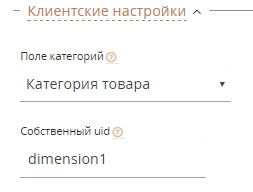
Добавление дополнительного кода:
Модуль google analytics реализует функционал касающийся только раздела "Enhanced Ecommerce". Если от google аналитики понадобится ещё определённый функционал, то для это существует 2 поля.
Поля для дополнительного кода.
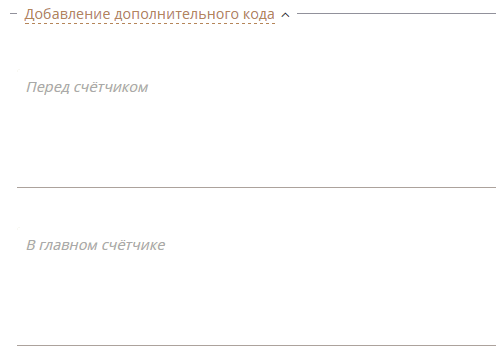
Например, на данном скриншоте в поля добавляется дополнительный счётчик и функционал междоменного отслеживания.
Пример с заполненными полями.
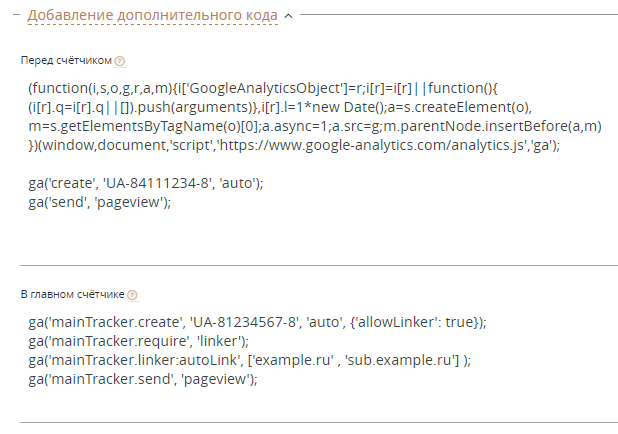
Для создания отслеживания событий по формам:
Настроим на сайте отслеживание форм и перейдем к настройкам Аналитики. В каждой форме необходимо указать Категорию события google аналитики и Действие события google аналитики. Категория события одинакова для всех форм, действие - зависит от конкретной формы. В данном случае показаны настройки формы “Заказать обратный звонок”

Переходим к настройкам на стороне аналитики.
Первое из важного. В настройках ресурса необходимо поставить галку Разрешить пометку вручную (значения UTM), замещающую автоматическую пометку (значения GCLID) для интеграции AdWords и DoubleClick Search. Для того чтобы получать максимально полные отчеты о рекламе, в настройках необходимо включить еще две опции: демографические отчеты и улучшенную атрибуцию ссылок.


После выполнения всех настроек в отчетах Аналитики появятся расширенные данные во вкладках Электронная коммерция, а тажке возможно настраивать пользовательские отчеты.